新手在使用任何一款软件时,因为没有操作过,所以很多最基础的功能都不会使用,在painter软件中,画笔的黑白颜色就不会调,那么painter画笔怎么调成黑色?painter画笔怎么调成白色呢?下面小编就以自己的经验来和大家分享一下吧。
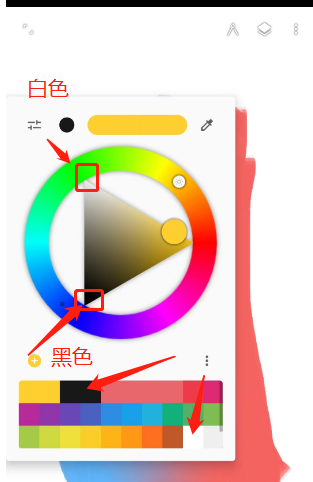
方法一
1、打开painter绘画软件,点击软件上的“新”图标,在弹出的尺寸设置中,选择合适的尺寸大小,也可以选择模板尺寸建立,点击创建进入绘画操作界面。
2、在画布的左侧有一个悬浮工具栏,有颜色的圆圈,就是我们的调色盘,点开可以进入调色盘界面。
3、这里小编设置的色轮模式,无论那种模式,我们的黑白明度变化两端就是黑白色,在色轮模式下,外面一圈是色相,无法调出黑白色,只有从中间三角调出。
4、左上角的位置就是纯白色,左下角是黑色,我们在三角区域移动画笔就可以调出。
方法二
1、在打开painter软件的调色盘界面后,我们可以看到下面有基本的颜色色卡。
2、其中就有最基本的黑白色,点击这个白色、黑色色块,就可以调出黑白色了。
方法三
如果我们画布上已经有黑色和白色,那么可以使用快捷键手势,长按画布就可以吸取画布上的黑白色。
小编以自身经验并结合了大部分教程学习,给大家讲解了painter画笔怎么调成黑色?painter画笔怎么调成白色的问题,如果有兴趣的朋友可以参考学习,希望有所帮助。

